![]() ไดร์เวอร์และซอฟต์แวร์สำหรับระบบปฏิบัติการ: Windows 11, Windows 10, Windows 8, Windows 8.1, Windows 7 Vista XP / Mac OS / Linux / Android
ไดร์เวอร์และซอฟต์แวร์สำหรับระบบปฏิบัติการ: Windows 11, Windows 10, Windows 8, Windows 8.1, Windows 7 Vista XP / Mac OS / Linux / Android
รุ่นเครื่องพิมพ์: Pantum P1050
ดาวน์โหลดและติดตั้งไดร์เวอร์: Pantum P1050. ซอฟต์แวร์นี้มีจุดประสงค์เพื่อใช้ฟังก์ชันอุปกรณ์ทั้งหมด ไม่จำเป็นต้องใช้ซอฟต์แวร์เพิ่มเติมสำหรับอุปกรณ์
ผู้ใช้หลายคนมีคำถาม: ควรเชื่อมต่อเครื่องพิมพ์กับคอมพิวเตอร์ ณ จุดใด – ก่อนติดตั้งไดรเวอร์หรือหลังจากนั้น คำตอบ: ผู้ผลิตเครื่องพิมพ์ Pantum แนะนำให้เชื่อมต่อเครื่องพิมพ์เข้ากับคอมพิวเตอร์ของคุณก่อน จากนั้นจึงดำเนินการติดตั้งไดรเวอร์ ผู้ผลิตเครื่องพิมพ์รายอื่นๆ แนะนำให้ติดตั้งไดรเวอร์ก่อน จากนั้นจึงเชื่อมต่อเครื่องพิมพ์เข้ากับคอมพิวเตอร์ของคุณ เพื่อให้ระบบปฏิบัติการไม่ติดตั้งไดรเวอร์ของตัวเองเมื่อตรวจพบเครื่องพิมพ์ที่เชื่อมต่อ เครื่องพิมพ์ Pantum ไม่มีปัญหากับสิ่งนี้ ดังนั้นเครื่องพิมพ์ Pantum จึงสามารถเชื่อมต่อกับคอมพิวเตอร์ก่อนทำการติดตั้งไดรเวอร์
ไดรเวอร์และซอฟต์แวร์เหล่านี้คือไดรเวอร์และซอฟต์แวร์ที่รวมอยู่ในแผ่นซีดีที่มาพร้อมกับเครื่องพิมพ์
| ไดร์เวอร์ (เวอร์ชั่น) | ระบบปฏิบัติการ | ดาวน์โหลดไดร์เวอร์ |
| C area Pantum P1000-P2000 Series Windows Driver V2.00 | Windows 11, Windows 10 (64 บิต / 32 บิต), Windows 8 (64 บิต / 32 บิต), Windows 8.1 (64 บิต / 32 บิต), Windows 7 (64 บิต / 32 บิต), Windows Vista (64 บิต / 32 บิต), Windows XP (64 บิต / 32 บิต) | |
| Pantum P1000-P2000 Series Mac 10.9 Driver | Mac OS X 10.9 / 10.10 / 10.11 / 10.12 / 10.13 / 10.14 / 10.15 / 11 / 12 / 13 | |
| Pantum P2000 Series Linux Driver (Ubutun12.04) V1.00 | Linux Ubuntu 12.04 / 14.04 / 16.04 / 18.04 / 20.04 |
Pantum P1050
![]() ซอฟต์แวร์การติดตั้งไดรเวอร์ Windows มีวิธีการติดตั้งสองวิธี: การติดตั้งด้วยคลิกเดียวและการติดตั้งด้วยตนเอง เราขอแนะนำให้ติดตั้งเพียงคลิกเดียว ซึ่งสามารถช่วยในการติดตั้งไดรเวอร์โดยอัตโนมัติได้รวดเร็วและสะดวกยิ่งขึ้น
ซอฟต์แวร์การติดตั้งไดรเวอร์ Windows มีวิธีการติดตั้งสองวิธี: การติดตั้งด้วยคลิกเดียวและการติดตั้งด้วยตนเอง เราขอแนะนำให้ติดตั้งเพียงคลิกเดียว ซึ่งสามารถช่วยในการติดตั้งไดรเวอร์โดยอัตโนมัติได้รวดเร็วและสะดวกยิ่งขึ้น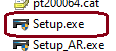 การติดตั้งไดร์เวอร์เครื่องปริ้น: ก่อนเริ่มการติดตั้ง ให้แยกไฟล์ออกจากไฟล์เก็บถาวรและเชื่อมต่อเครื่องพิมพ์กับคอมพิวเตอร์ ใช้ไฟล์ชื่อ ‘Setup.exe’ เพื่อติดตั้งไดร์เวอร์เครื่องปริ้น ทำตามคำแนะนำบนหน้าจอมอนิเตอร์
การติดตั้งไดร์เวอร์เครื่องปริ้น: ก่อนเริ่มการติดตั้ง ให้แยกไฟล์ออกจากไฟล์เก็บถาวรและเชื่อมต่อเครื่องพิมพ์กับคอมพิวเตอร์ ใช้ไฟล์ชื่อ ‘Setup.exe’ เพื่อติดตั้งไดร์เวอร์เครื่องปริ้น ทำตามคำแนะนำบนหน้าจอมอนิเตอร์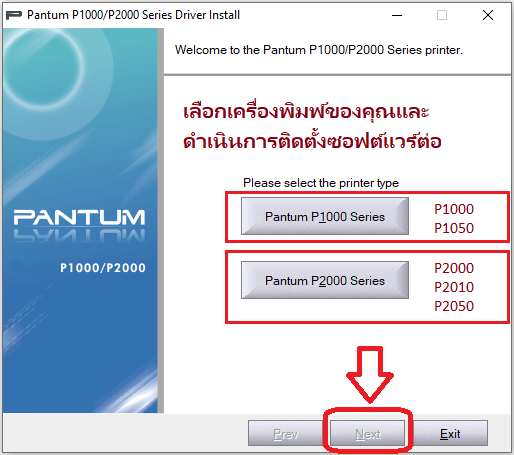 เลือกเครื่องพิมพ์ของคุณและดำเนินการติดตั้งซอฟต์แวร์ต่อ
เลือกเครื่องพิมพ์ของคุณและดำเนินการติดตั้งซอฟต์แวร์ต่อ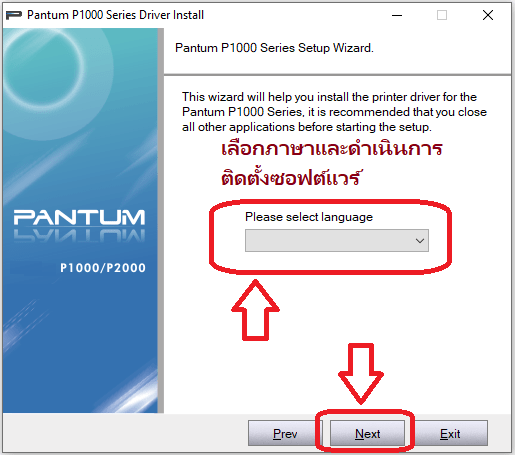 เลือกภาษาและดำเนินการติดตั้งซอฟต์แวร์
เลือกภาษาและดำเนินการติดตั้งซอฟต์แวร์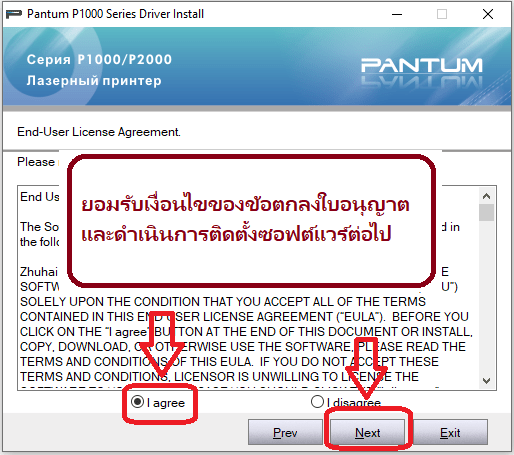 ยอมรับเงื่อนไขของข้อตกลงใบอนุญาตและดำเนินการติดตั้งซอฟต์แวร์ต่อไป
ยอมรับเงื่อนไขของข้อตกลงใบอนุญาตและดำเนินการติดตั้งซอฟต์แวร์ต่อไป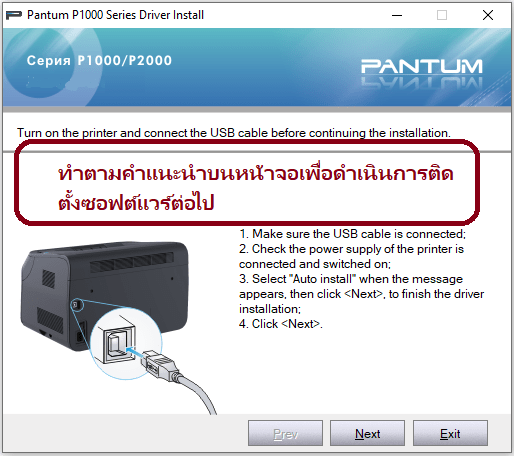 ทำตามคำแนะนำบนหน้าจอเพื่อดำเนินการติดตั้งซอฟต์แวร์ต่อไป
ทำตามคำแนะนำบนหน้าจอเพื่อดำเนินการติดตั้งซอฟต์แวร์ต่อไป
อัปเดตล่าสุดเมื่อ เมษายน 28, 2024 โดย admin




ใส่ความเห็น